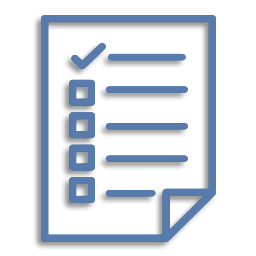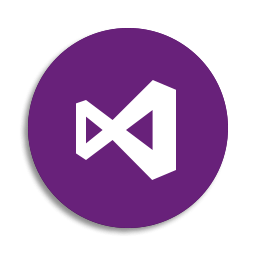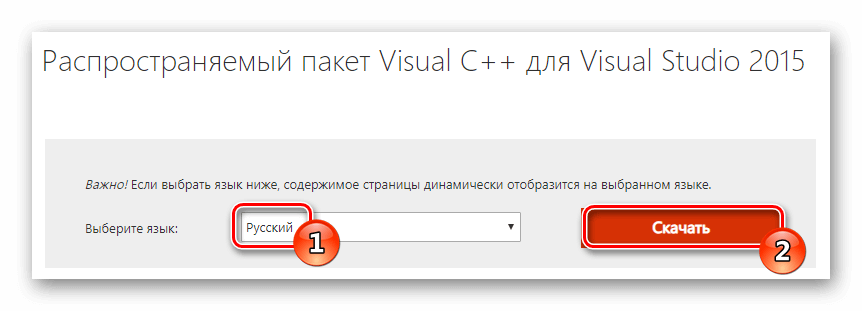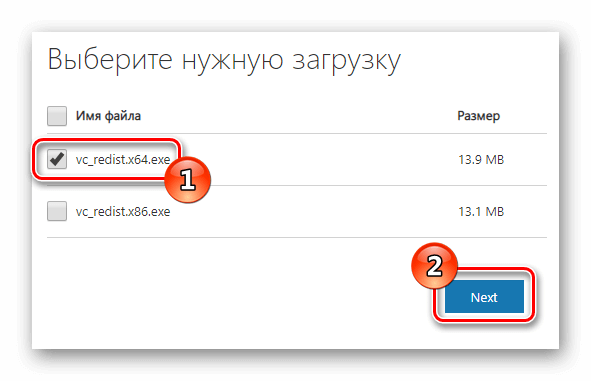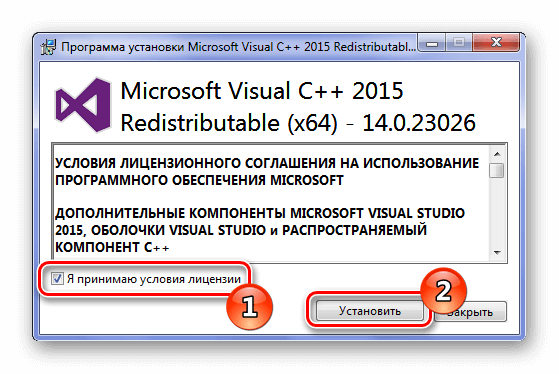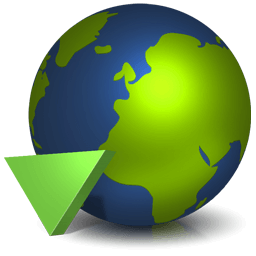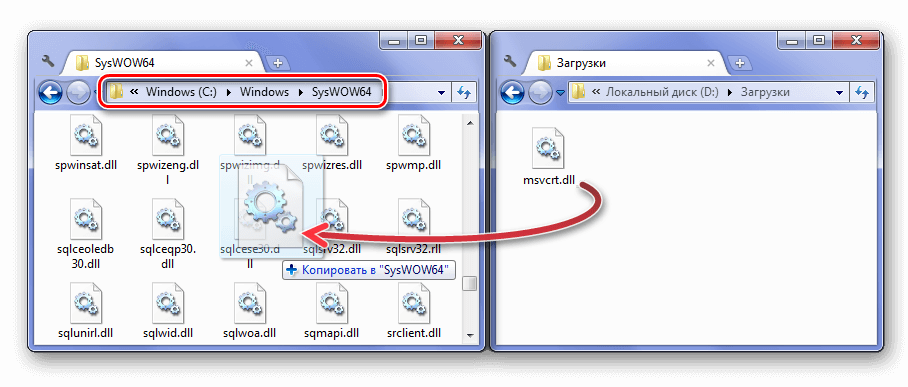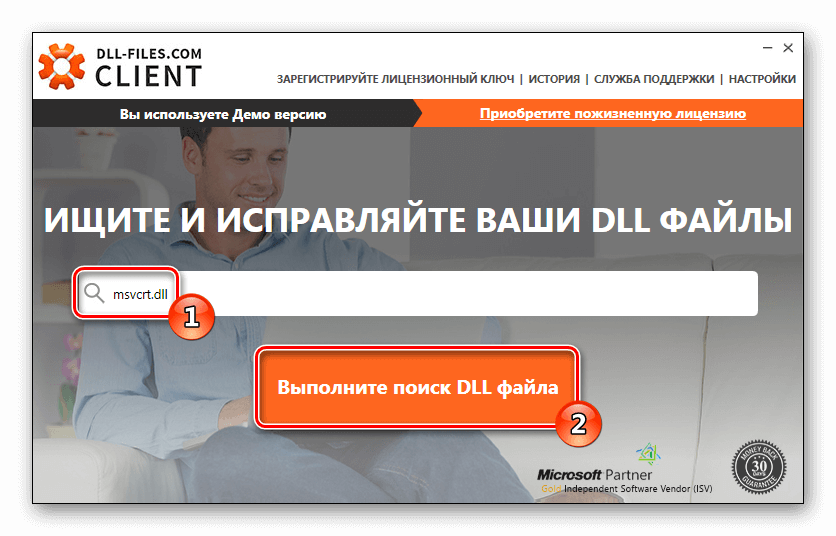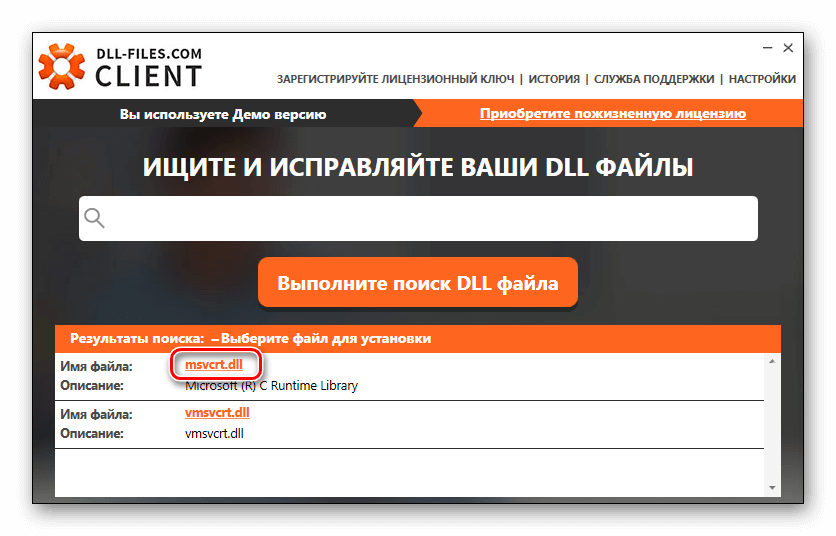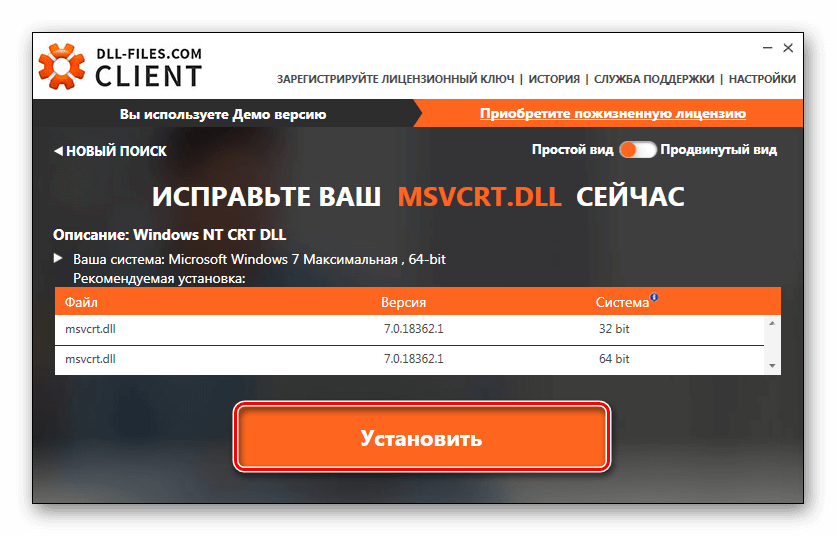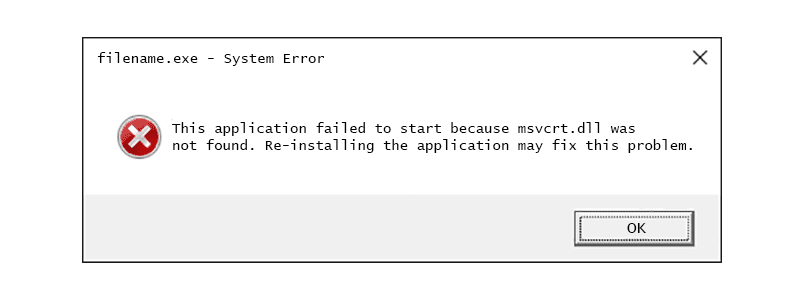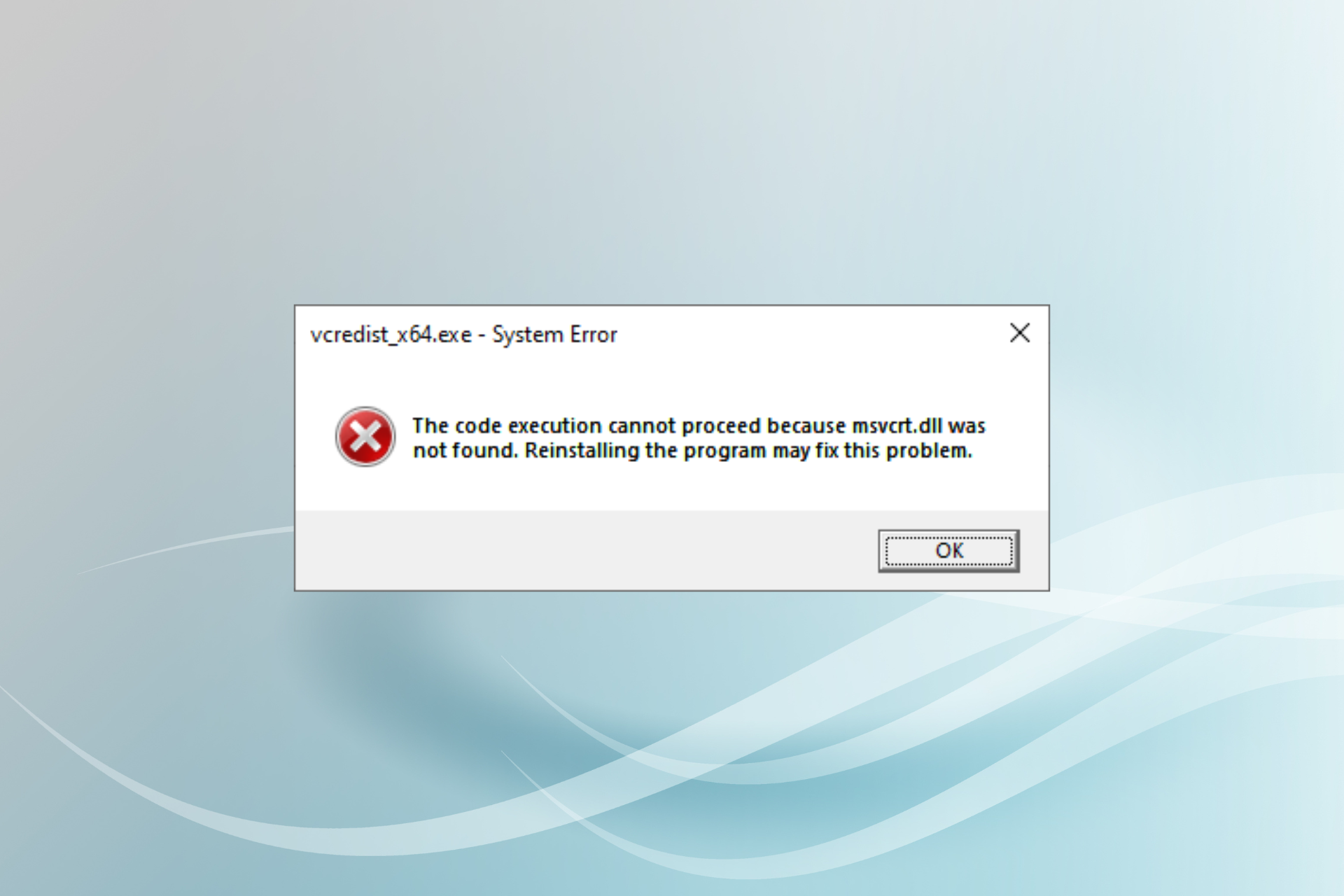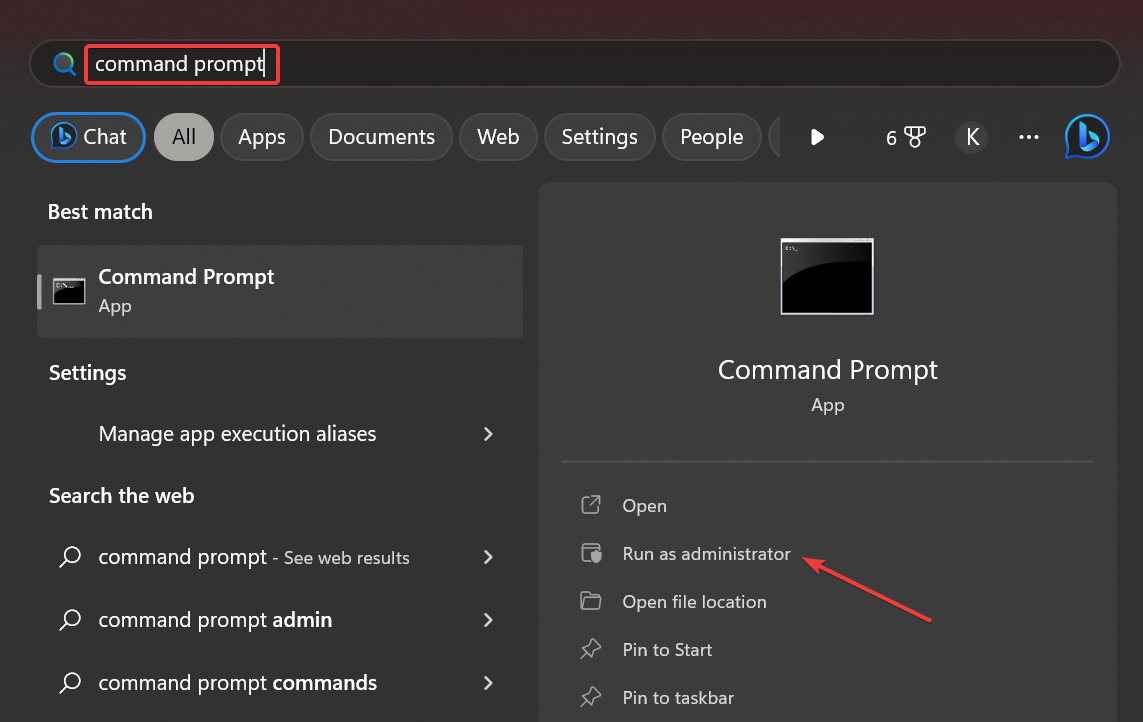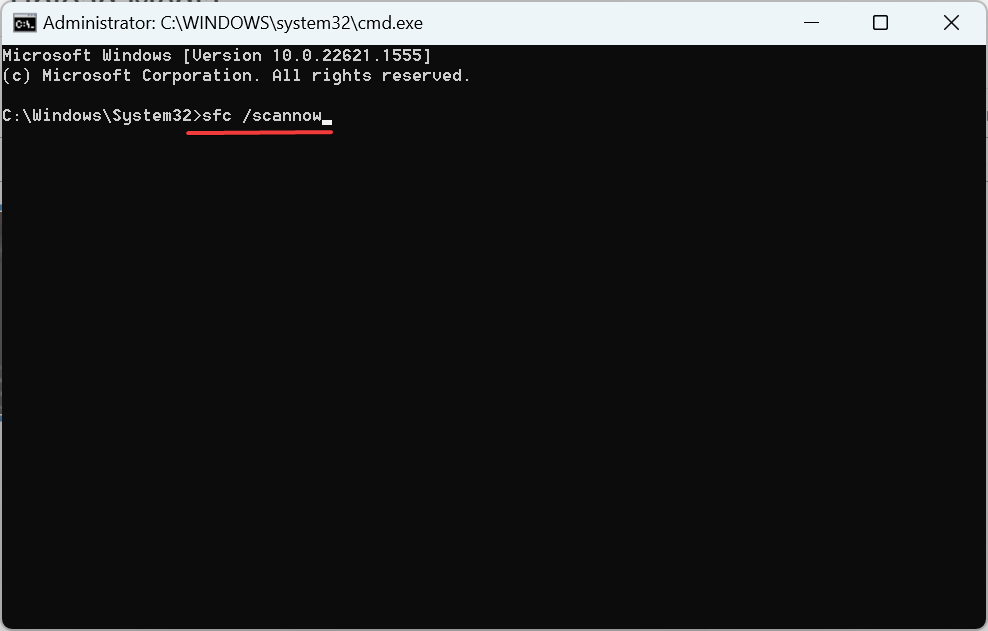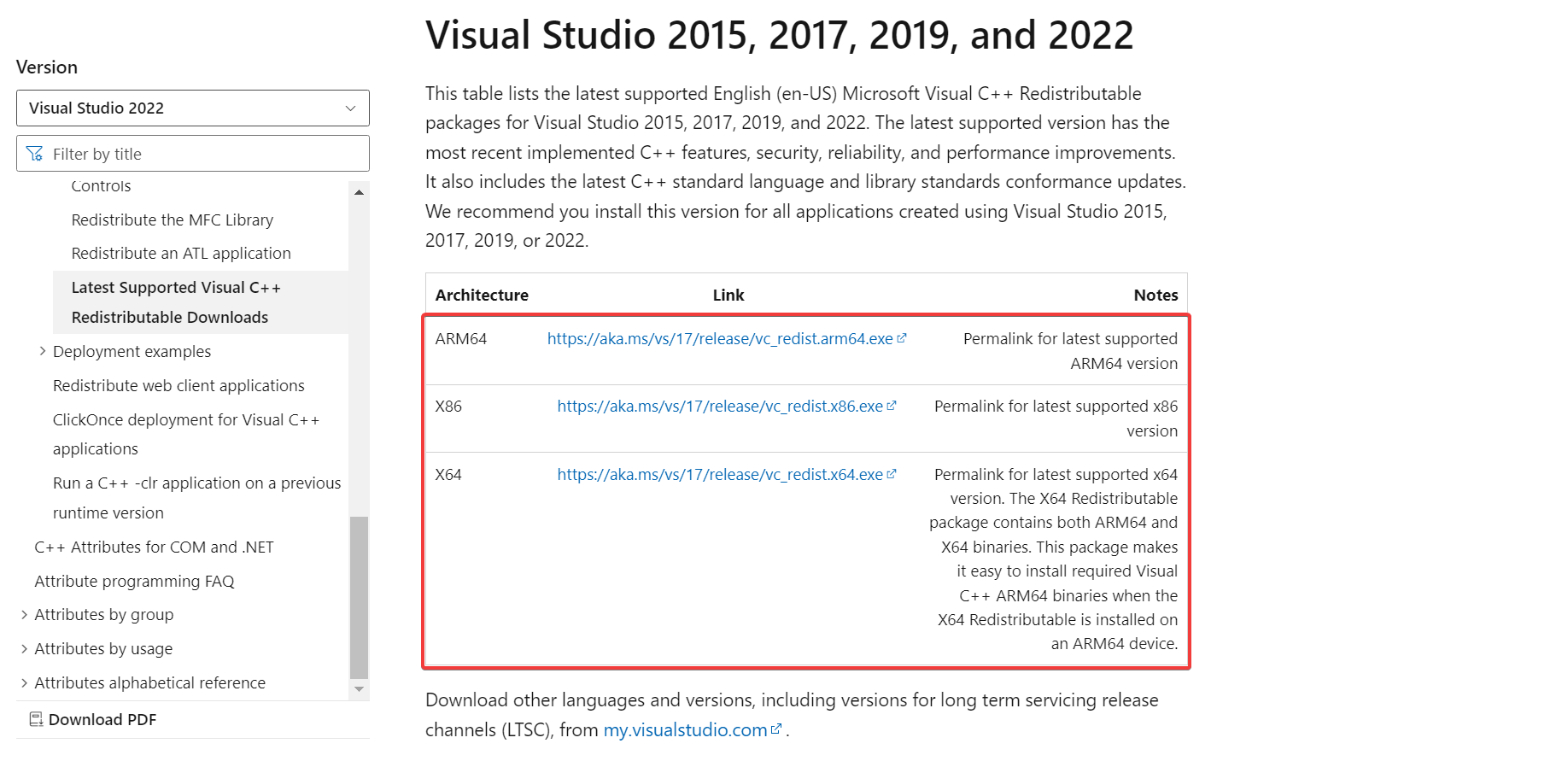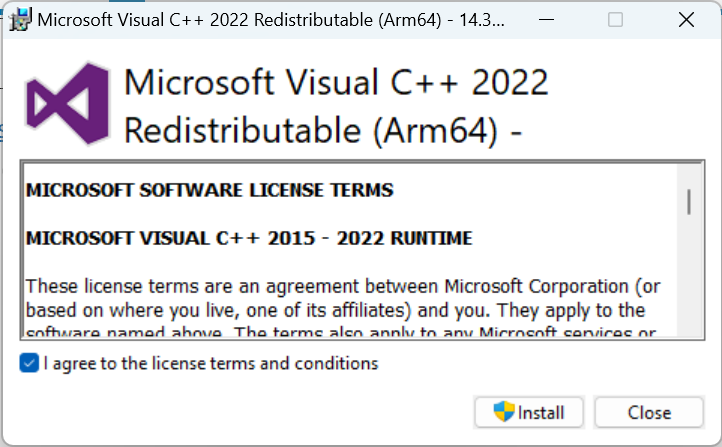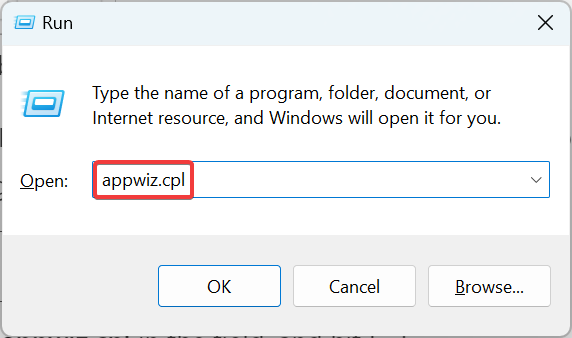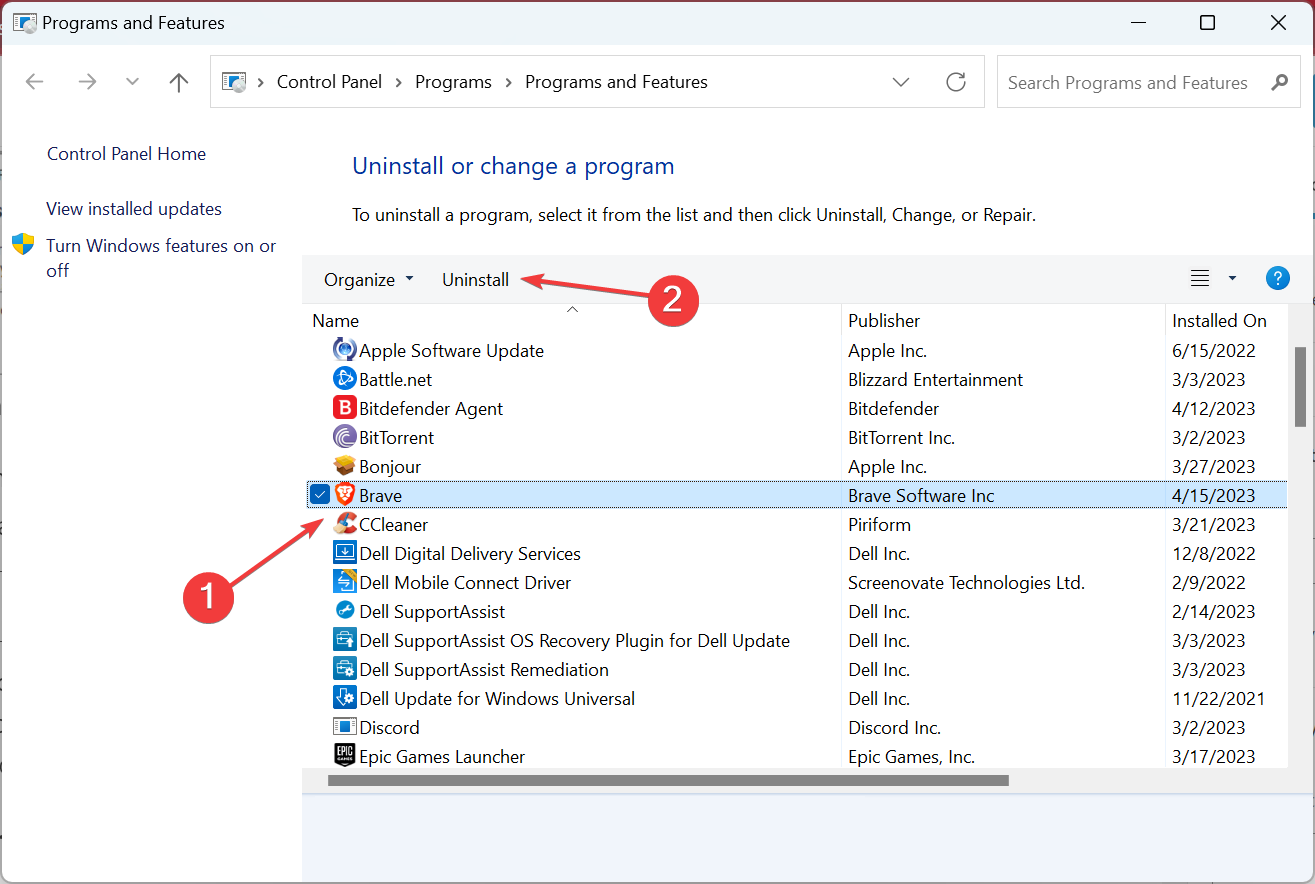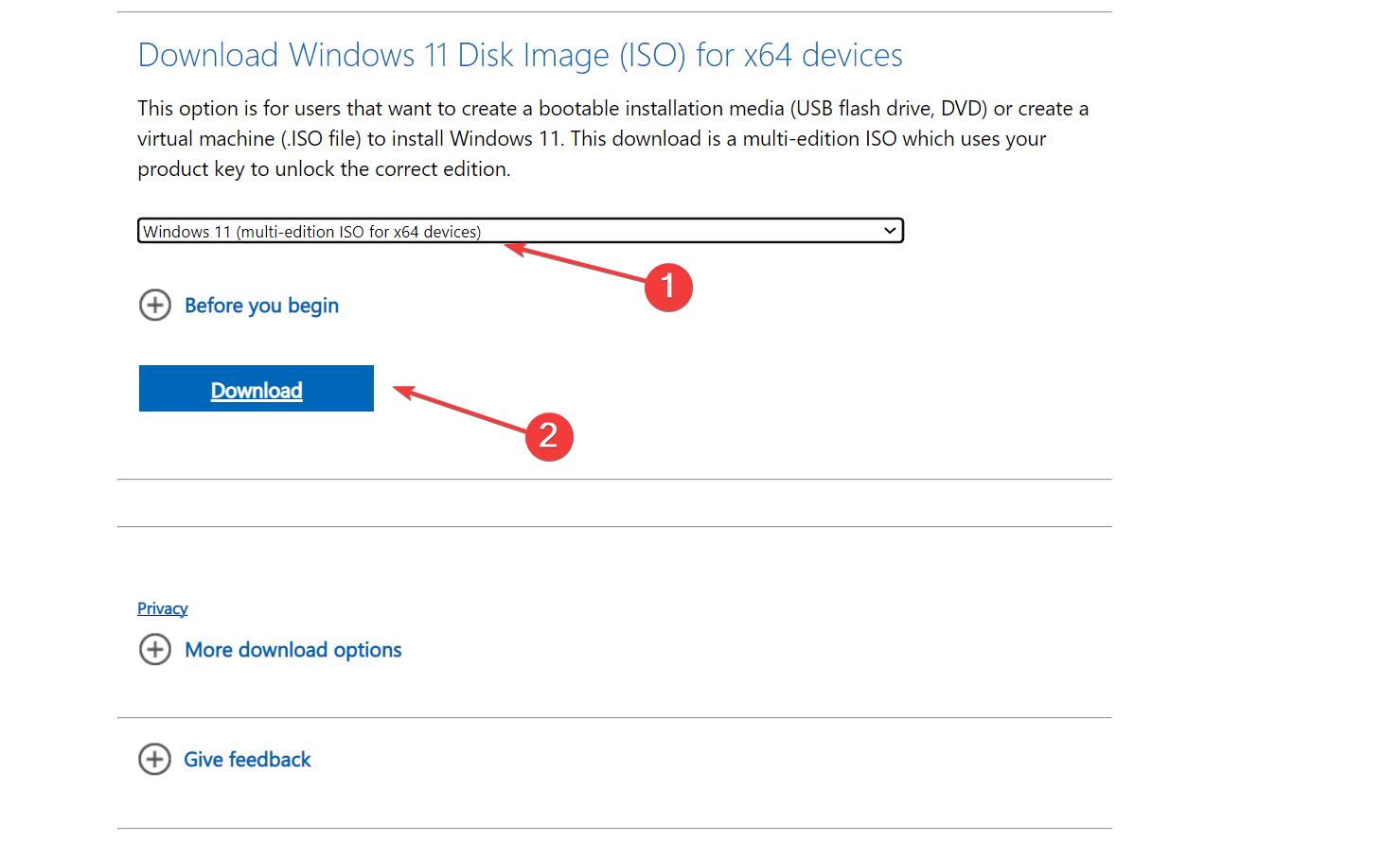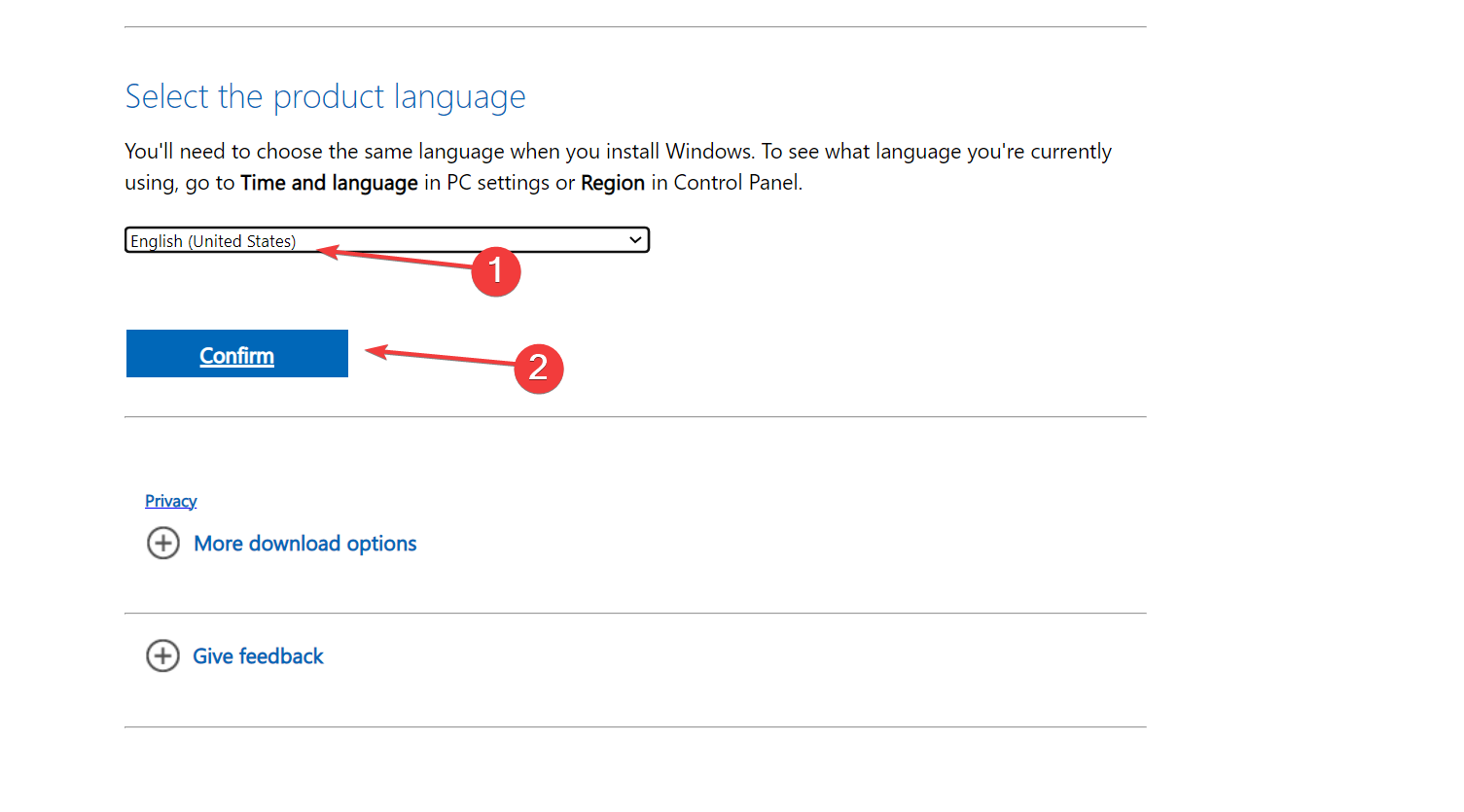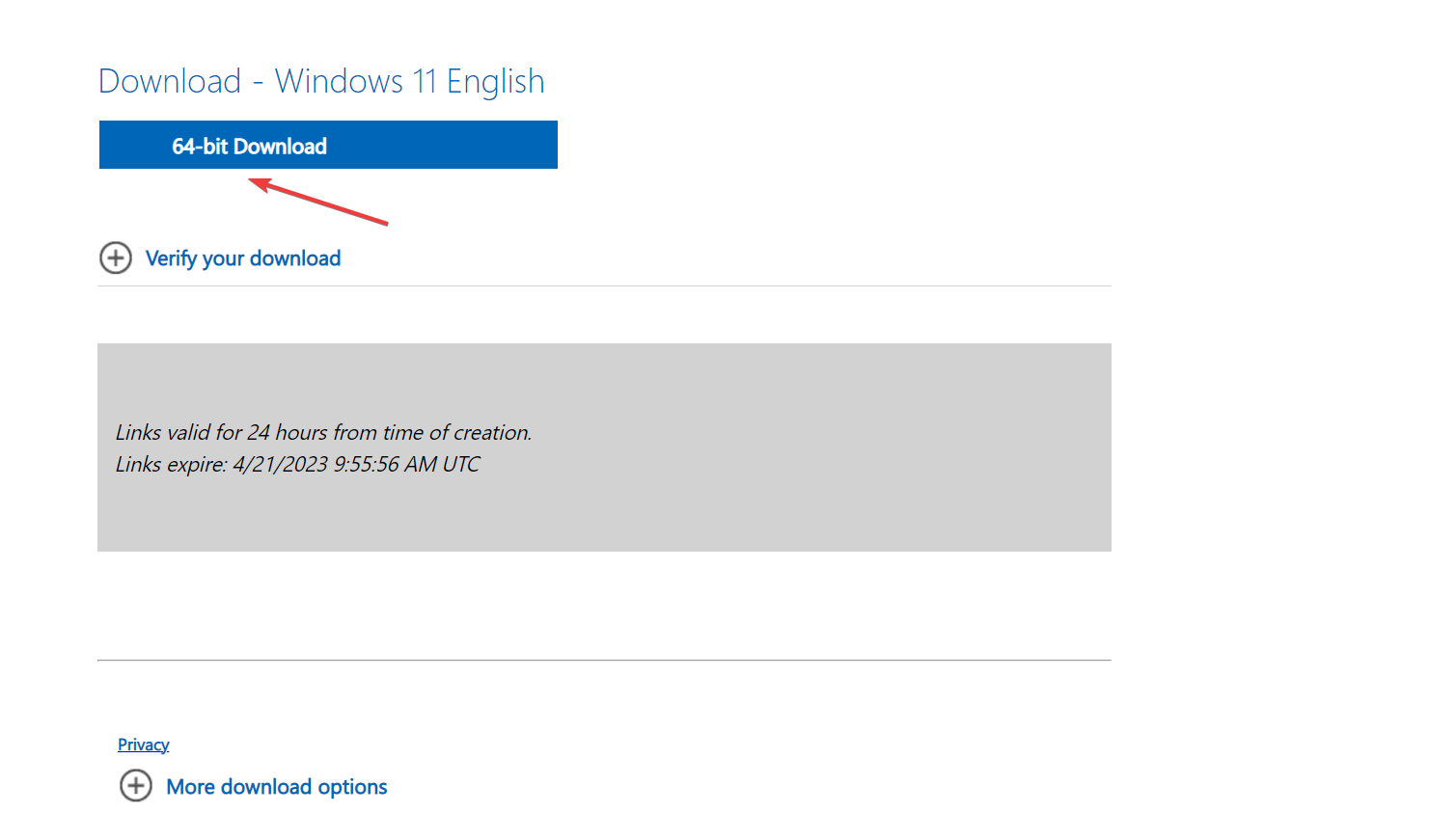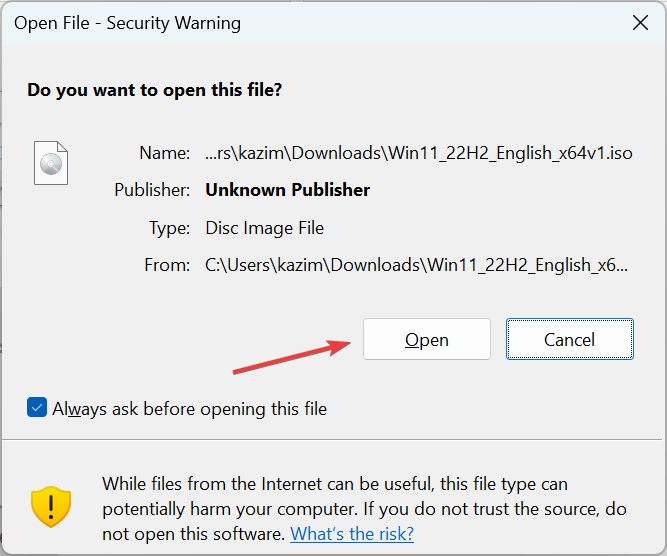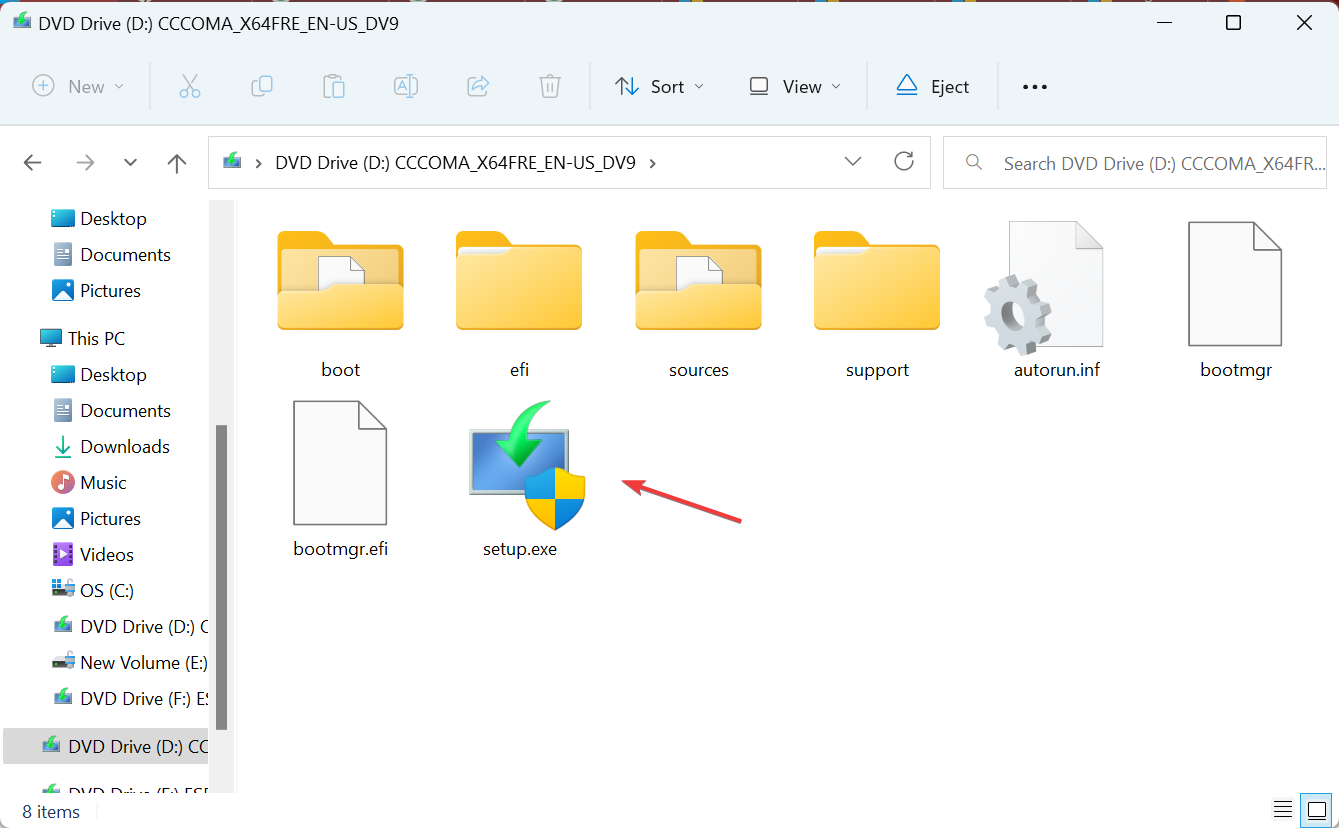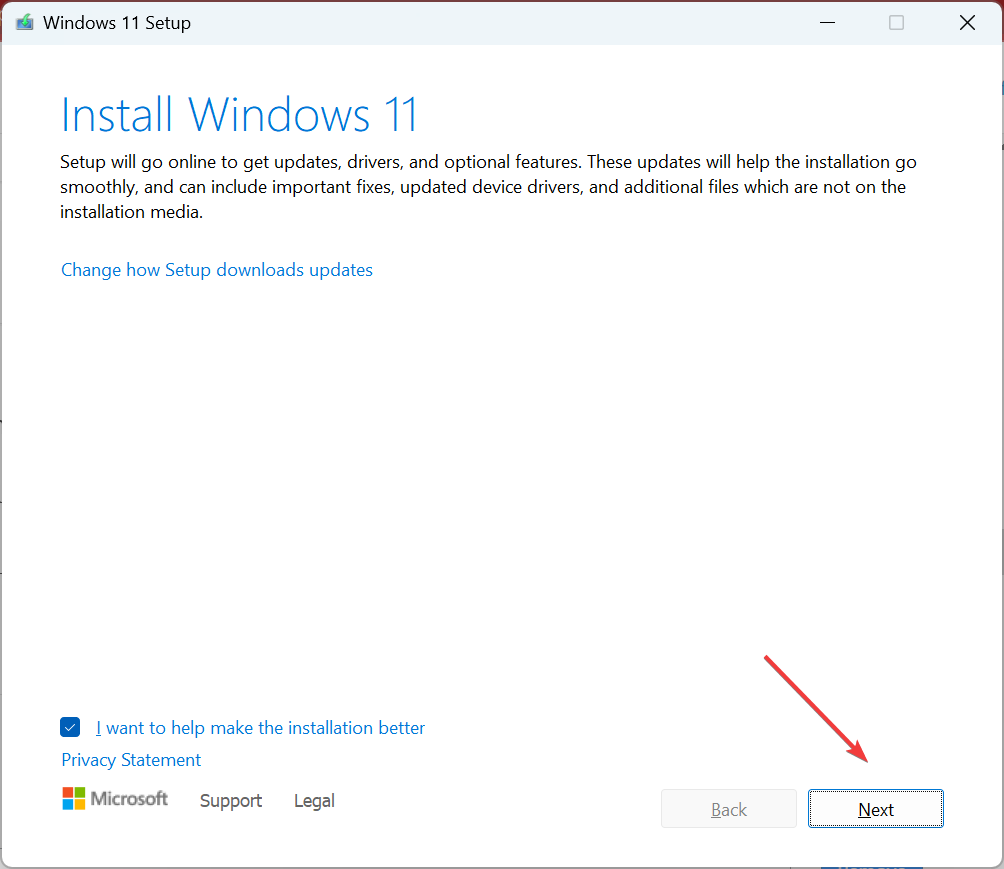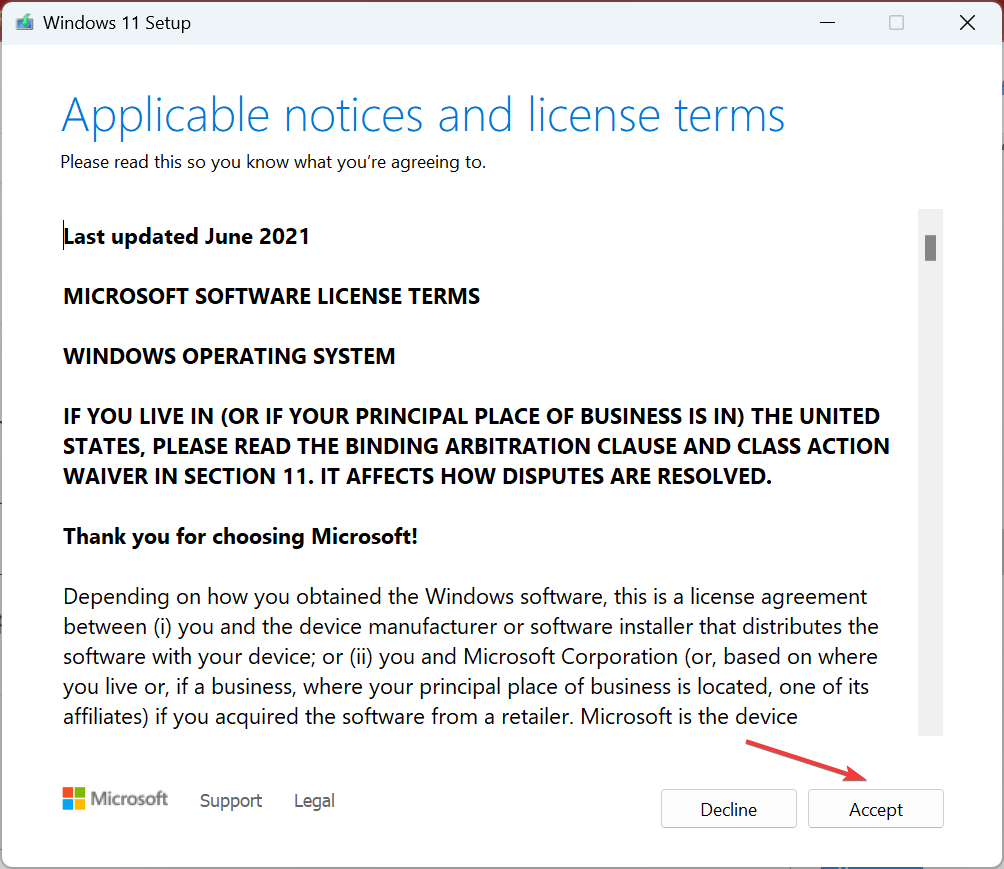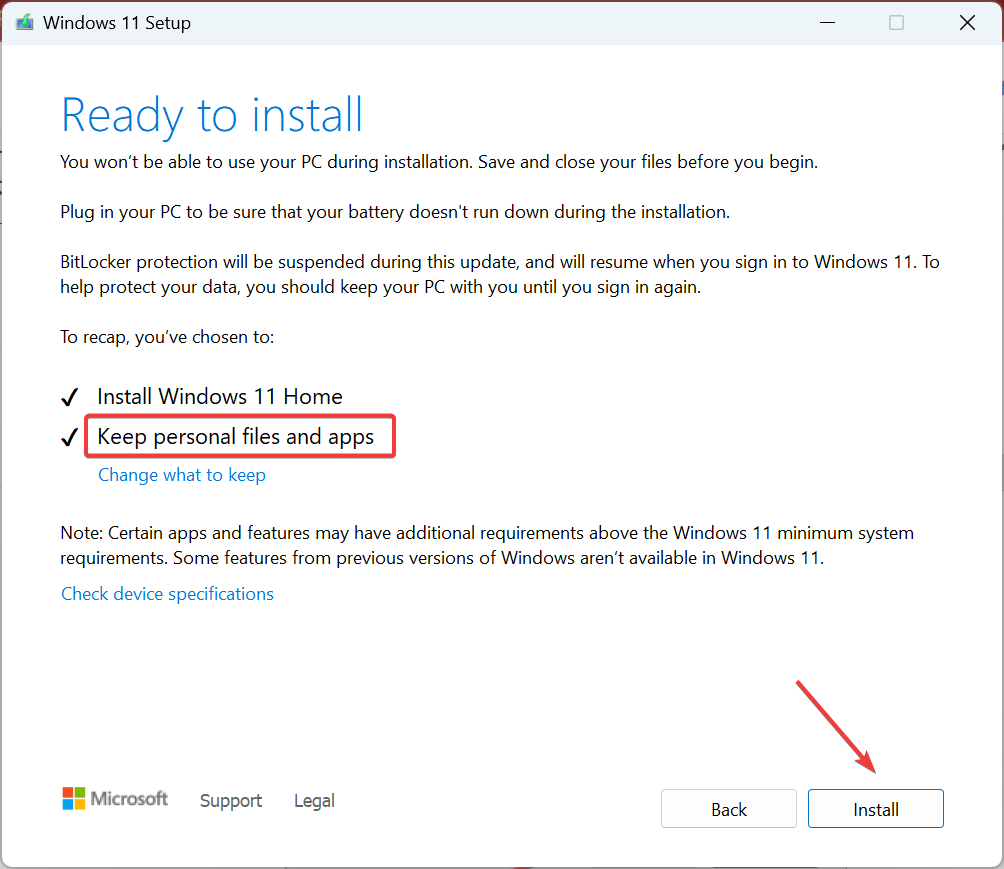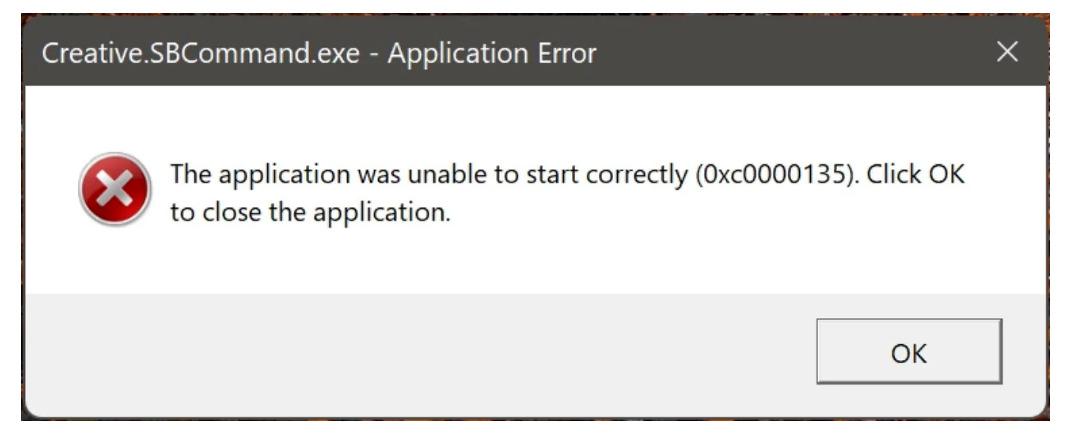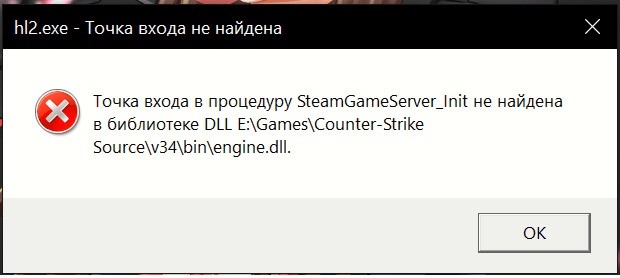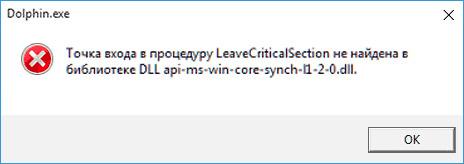Для корректного функционирования некоторых игр и программ иногда требуется установить дополнительный набор файлов. В нашем случае ошибка с msvcrt.dll может быть устранена путем инсталляции специального пакета библиотек Microsoft Visual C++ 2015. Кроме этого, можно прибегнуть и к другим вариантам, о которых мы подробно расскажем в нашей статье.
Выглядеть она может по-разному, например, «Точка входа в процедуру w_getdays не найдена в библиотеке dll msvcrt.dll».
Варианты решения проблемы
Лучшим способом устранить ошибку будет установка вышеупомянутого пакета библиотек, так как в большинстве случаев кроме msvcrt.dll программам могут потребоваться и другие библиотеки, входящие в состав набора. Также можно попытаться установить недостающий файл вручную, скачав его из интернета или воспользовавшись специальными приложениями, которые способны производить такую операцию автоматически.
Вариант №1: Инсталляция Microsoft Visual C++ 2015
Загружается данный пакет библиотек с официального сайта Microsoft. Его последующая установка ничем не отличается от инсталляции обычных программ. Нам потребуется выполнить следующие операции:
Скачать Microsoft Visual C++ 2015 с официального ресурса
- Перейдя на страницу устанавливаем язык и кликаем по кнопке «Скачать».
Запускаем скачивание установочного пакета
- После этого выбираем вариант в соответствии с разрядностью Windows и нажимаем на кнопку «Next».
Выбираем соответствующий файл
- Начнется загрузка, по завершении которой запускаем установку.
- Принимаем условия соглашения.
- Кликаем по кнопке «Установить».
Принимаем условия лицензии и запускаем установку
- Перезагружаем компьютер после завершения инсталляции.
Вариант №2: Скачивание библиотеки из сети
Загрузить файл библиотеки msvcrt.dll можно отдельно со специализированных сайтов в интернете. После этого его нужно будет инсталлировать в систему, просто скопировав в определенную папку. Для 32-битных ОС адрес копирования будет:
C:\Windows\ System32
Для 64-разрядных систем:
C:\Windows\SysWOW64
Перемещаем dll файл в системную директорию
После того как вы переместите библиотеку, рекомендуется перезагрузить Windows.
Вариант №3: Программа DLL-Files.com Client
Это приложение способно загружать нужные библиотеки из собственного хранилища и автоматически устанавливать в систему. К сожалению, утилита не бесплатна. Чтобы инсталлировать msvcrt.dll с её помощью, нам понадобиться сделать следующее:
Скачать программу с официального сайта
- После установки клиента запускаем его, в поисковую строку вводим название библиотеки и осуществляем поиск.
Запускаем поиск файла msvcrt.dll
- В появившихся результатах кликаем по имени файла.
Выбираем нужный файл из результатов поиска
- Далее в новом окне нажимаем на кнопку «Установить».
Устанавливаем библиотеку
В итоге, библиотека установится в систему, и после этого ошибка не должна будет появляться.
В заключение стоит отметить, что dll файлы, которые поставляются вместе с пакетами Microsoft Visual C++, не рекомендуется устанавливать при помощи скачивания отдельной библиотеки из интернета, так как зачастую программа для своего запуска потребует еще несколько файлов из того же набора. Лучше сразу загрузить и установить весь пакет, чтобы избежать других ошибок.
Загрузка …
Post Views: 5 695
Библиотека msvcrt.dll является важным системным файлом для множества программ и приложений Windows. В этом обзоре мы собрали все причины возникновения ошибок, связанных с msvcrt.dll, а также предоставим подробные инструкции по устранению проблем, чтобы ваш компьютер работал без сбоев и ошибок.
Содержание
- Введение в проблему с библиотекой msvcrt.dll
- Не найдена библиотека msvcrt.dll: возможные причины и решения
- Скачать msvcrt.dll
- Исправление ошибки «Точка входа в процедуру не найдена»
- Ошибка «msvcrt.dll не может быть открыт»
- Системные требования и совместимость msvcrt.dll
- Вывод
Введение в проблему с библиотекой msvcrt.dll
Библиотека msvcrt.dll представляет собой динамическую библиотеку ссылок, используемую в Windows для поддержки стандартных функций языка программирования C. Эта библиотека необходима для корректной работы многих приложений и программ. Ошибки, связанные с msvcrt.dll, могут возникнуть по разным причинам, таким как повреждение файла, отсутствие файла в системе или неправильная установка приложений.
Не найдена библиотека msvcrt.dll: возможные причины и решения
Ошибки, связанные с отсутствием библиотеки msvcrt.dll, могут возникать по разным причинам. Вот несколько возможных причин:
- Файл msvcrt.dll был случайно удален или перемещен.
- Файл msvcrt.dll поврежден в результате вирусной атаки или сбоя системы.
- Программа или приложение, которому требуется msvcrt.dll, установлено неправильно.
Чтобы исправить ошибку, связанную с отсутствием библиотеки msvcrt.dll, попробуйте следующие решения:
- Восстановите файл msvcrt.dll из корзины, если он был случайно удален.
- Проведите сканирование системы на наличие вирусов и вредоносного ПО, которые могут повредить или удалить файл msvcrt.dll.
- Переустановите программу или приложение, вызывающее ошибку. Убедитесь, что вы используете последнюю версию программы и совместимую с вашей системой.
Скачать msvcrt.dll
Если файл msvcrt.dll отсутствует или поврежден, вам, возможно, потребуется скачать его снова. Скачать этот файл можно с официального сайта Microsoft или других надежных источников, предоставляющих системные файлы для Windows.
После скачивания файла msvcrt.dll выполните следующие действия для установки на Windows 7, 10 и XP:
- Распакуйте скачанный файл и сохраните его в папку C:\Windows\System32 (для 32-битных систем) или C:\Windows\SysWOW64 (для 64-битных систем).
- Запустите командную строку от имени администратора (для этого щелкните правой кнопкой мыши на значке «Командная строка» и выберите «Запустить от имени администратора»).
- Введите следующую команду и нажмите Enter:
regsvr32 msvcrt.dll. - Перезагрузите компьютер.
Исправление ошибки «Точка входа в процедуру не найдена»
Ошибка «Точка входа в процедуру не найдена» может возникнуть, если приложение или игра использует неподходящую версию файла msvcrt.dll. Чтобы исправить ошибку, попробуйте следующие методы:
- Установите все доступные обновления Windows. Это может помочь обновить файлы msvcrt.dll до последней версии.
- Переустановите приложение или игру, вызывающее ошибку. Убедитесь, что вы используете последнюю версию программы и совместимую с вашей системой.
- Если проблема продолжает возникать, попробуйте заменить файл msvcrt.dll скачанным файлом, как описано в предыдущем разделе.
Ошибка «msvcrt.dll не может быть открыт»
Если вы столкнулись с ошибкой «msvcrt.dll не может быть открыт», причинами могут быть неправильные разрешения или повреждение файла. Чтобы устранить проблему, выполните следующие действия:
- Запустите командную строку от имени администратора и введите следующую команду:
sfc /scannow. Это запустит системный сканер файлов, который проверит и восстановит поврежденные системные файлы. - Если проблема не решается, попробуйте заменить файл msvcrt.dll скачанным файлом, как описано в разделе «Скачать msvcrt.dll».
Системные требования и совместимость msvcrt.dll
Библиотека msvcrt.dll совместима с разными версиями Windows, включая Windows 7, 10 и XP. Однако важно убедиться, что вы используете правильную версию файла для вашей системы.
Для 64-битных систем необходимо использовать версию файла msvcrt.dll, предназначенную для 64-битной архитектуры, а для 32-битных систем — соответствующую версию для 32-битной архитектуры. Если вы устанавливаете программу или игру, убедитесь, что она совместима с вашей системой и использует соответствующую версию файла msvcrt.dll.
Вывод
Библиотека msvcrt.dll играет важную роль в работе многих приложений и программ на компьютерах с Windows. Ошибки, связанные с этим файлом, могут возникать по разным причинам, но с правильными инструкциями и немного усилий их можно успешно устранить. Убедитесь, что вы используете подходящую версию файла для вашей системы, а также всегда устанавливайте программы и приложения из надежных источников.
Easy-to-follow solutions to download the DLL
by Kazim Ali Alvi
Kazim has always been fond of technology, be it scrolling through the settings on his iPhone, Android device, or Windows. And at times, unscrewing the device to take… read more
Updated on
- The msvcrt.dll file is a part of the Microsoft Visual C++ library and is used by several built-in and third-party programs.
- If the DLL is missing, it’s the corrupt system files or an inadvertent action on the user’s part to blame.
- To fix things, use a dedicated DLL repair tool, repair the system files, or reinstall the affected app, amongst other solutions.
XINSTALL BY CLICKING THE DOWNLOAD FILE
For fixing DLL errors, we recommend Fortect:
SPONSORED
This tool will replace the damaged or corrupted DLLs with their functional equivalents using its dedicated repository where it has the official versions of the DLL files.
- Download and Install Fortect on your PC
- Launch the tool and Start scanning to find DLL files that could be causing PC problems
- Right-click on Start Repair to replace broken DLLs with working versions
- Fortect has been downloaded by 0 readers this month, rated 4.4 on TrustPilot
Microsoft has a wide range of published DLLs used by built-in and third-party applications on the PC. When any of these DLLs are missing, several linked applications fail to launch. One such, msvcrt.dll, when missing, has affected many users in the recent while.
A DLL developed by Microsoft comes bundled with Windows and doesn’t need to be added manually. But users may come across the DLL not found error for several reasons. So, let’s find out why msvcrt.dll is missing and the solutions for it!
What is Msvcrt dll for?
The msvcrt DLL, linked to Visual Studio, is used by several applications and games to run efficiently. It’s part of the library for MSVC (Microsoft Visual C++) compiler and allows programs developed using it to access a range of essential functions, including input/output calls and memory allocation.
The msvcrt.dll location is:C:\Windows\System32
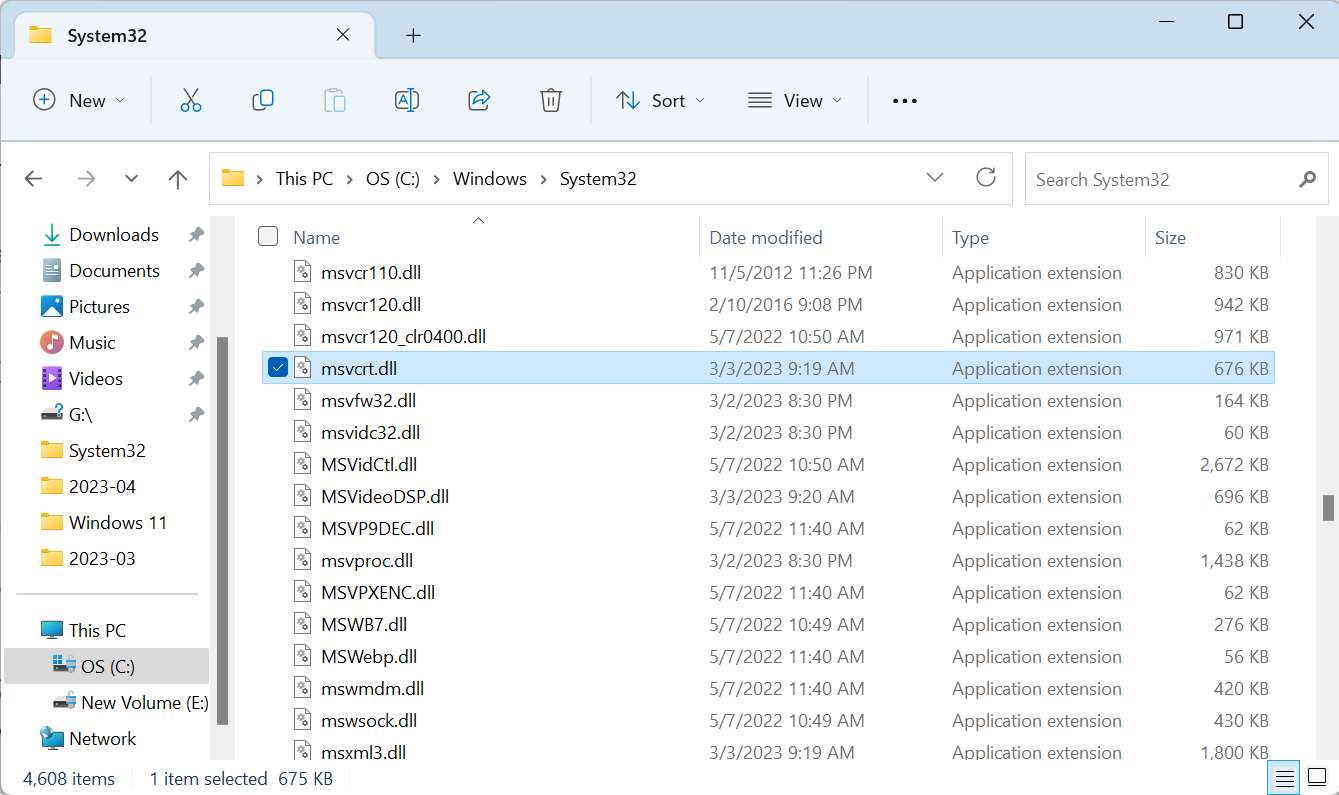
Here are a few reasons msvcrt.dll is not found in Windows:
- Unreadable DLL file state: After prolonged use, a DLL, having undergone a series of writing operations, may become unreadable, and you get a missing DLL error.
- Corrupt system files: When the system files are corrupt, built-in programs may have trouble locating the relevant DLLs and, as a result, can’t launch properly.
- The DLL got deleted: In a few cases, users later realized that msvcrt.dll got manually deleted due to a user’s fault, and there was no other option but to replace it.
How do I fix missing msvcrt.dll?
Tip
You can always copy a missing DLL to the affected computer from another device. Just make sure to get the directory right. But never should you download DLL files from websites since there’s a high chance of the PC being infected with malware.
1. Use a dedicated DLL repair tool
DLL-related issues are common, and given the large number of such files on the computer and their role in the effective functioning of apps, all these problems must be fixed at the earliest.
So, we recommend using Fortect, a dedicated DLL repair tool that works in 100% of the cases when one of Microsoft’s DLLs is missing. The tool will help download msvcrt.dll in no time.
2. Run the DISM and SFC scan
- Press Windows + S to open Search, type Command Prompt in the text field, and click on Run as administrator.
- Click Yes in the UAC prompt.
- Paste the following commands individually, and hit Enter after each to run DISM:
DISM /Online /Cleanup-Image /CheckHealthDISM /Online /Cleanup-Image /ScanHealthDISM /Online /Cleanup-Image /RestoreHealth - Now, execute this command for the SFC scan:
sfc /scannow - Restart the computer for the changes to come into effect.
A quick fix for corrupt system files that are triggering the msvcrt.dll not found error in Steam is to run the DISM commands and the SFC scan.
3. Download Microsoft Visual C++ Redistributable
- Open a browser and go to Microsoft’s official webpage for Visual C++ Redistributable packages.
- Now, download the packages listed here for the latest version.
- Once done, run the setup, and follow the on-screen instructions to complete the installation.
- Similarly, install the other redistributable packages you downloaded earlier.
If you witness an msvcrt.dll crash or the DLL is not found in Windows 7, installing the Microsoft Visual C++ Redistributables should help get things up and running.
- Fix: Secure Boot is Greyed Out on Windows 11
- Fix: Touchpad Clicks but Doesn’t Move on Windows 11
- Fix: No Internet, Secured Error on Windows 11
- Fix: Keyboard Shortcuts are Not Working in Photoshop
4. Reinstall the affected program
- Press Windows + R to open Run, type appwiz.cpl in the field, and hit Enter.
- Select the program that’s throwing the error, and click Uninstall.
- Follow the on-screen instructions to complete the process.
- Once done, download and install the program all over again. Just make sure to get it from an official source.
In case the problem is limited to a specific app, say, msvcrt.dll is missing in Visual Studio, uninstalling the program and then reinstalling it from scratch should do the trick. Also, you may use a reliable uninstaller software for the best results.
5. Perform an in-place upgrade
- Go to Microsoft’s official website, choose the installed edition of Windows, and click Download.
- Select the product language from the dropdown menu, and click Confirm.
- Click on the link to download the Windows 11 ISO.
- Once done, double-click the ISO file and click Open to confirm.
- Now, run the setup.exe file.
- Click Next to proceed.
- Click on Accept to agree to Microsoft’s license terms.
- Finally, make sure the setup reads, Keep personal files and apps, and then click on Install.
When nothing else helps, and you still find msvcrt.dll as the faulting module, an in-place upgrade would help since Microsoft publishes the DLL and should ideally be stored on the PC.
Before you leave, check the best DLL repair tools and download one to prevent such errors.
Tell us which fix worked for you in the comments section below.
Многие пользователи Windows и не подозревают, что внутри системы спрятан жизненно важный файл «msvcrt.dll». Обычно пользователи о нем узнают, только когда сталкиваются с системными ошибками, связанными с этим файлом и вот тогда приходится “бежать” в сеть и интересоваться, что такое «msvcrt.dll»?
Файл «msvcrt.dll» представляет собой программный документ в операционной системе Windows, который отвечает за взаимодействие с программами, написанными на языке программирования С++. Напомним, язык программирования С++ очень часто используется для написания программ для Виндовс. А это значит, что если в системе поврежден или отсутствует файл «msvcrt.dll», тогда при запуске программы, написанной на С++, возникнет ошибка.
Файл «msvcrt.dll» — что это такое?
Итак, мы выяснили, что файл «msvcrt.dll» в операционной системе Виндовс отвечает за взаимодействие системы с программами, написанными на языке программирования С++. По сути, файл «msvcrt.dll» является программным компонентом Microsoft Visual C++, который встроен по умолчанию Виндовс. Проблемы начинаются тогда, когда компонент «msvcrt.dll» поврежден или отсутствует. Отсутствие и повреждение этого файла чаще всего случаются по вине пользователя, который из-за собственных неаккуратных действий нанес вред системе.
Если вы столкнулись с ошибкой, связанной с файлом «msvcrt.dll», тогда вам нужно переустановить сам файл. Сделать это можно несколькими способами:
Скачать и переустановить файл «msvcrt.dll». Так как файл «msvcrt.dll» является компонентом Microsoft Visual C++, то вам нужно скачать и установить весь этот пакет с официального сайта. Некоторые пользователи в сети советуют не устанавливать весь пакет, а лишь отдельно файл «msvcrt.dll». Идея хорошая, но проблема в том, что в сети нет официальных страниц этого компонента, откуда можно было бы его скачать. Его скачивание предлагают частные веб-страницы. А это значит, что нет никакой гарантии, что файл «msvcrt.dll» будет исправен и самое главное — не будет содержать вирусов. Поэтому, если отталкиваться из соображений безопасности, тогда надежнее установить весь пакет Microsoft Visual C++ и при его установке файл «msvcrt.dll» инсталлируется в автоматическом режиме. Установка всего пакета всегда решает проблемы с файлом «msvcrt.dll».
Скачайте и установите файл «msvcrt.dll» с другого устройства. Принцип простой: если у вас есть еще один компьютер или ноутбук, на котором установлена операционная система Виндовс, тогда скачайте файл «msvcrt.dll» оттуда. При таком способе нужно знать об одной важной хитрости: файл «msvcrt.dll» в системе располагается в двух системных папках. Поэтому, если вы скачиваете его из другого компьютера, тогда обязательно его раскиньте по двум адресам: «C:\ Windows\ System32\» и «C:\ Windows\ SysWOW64». Но на этом процедура добавления может не закончиться. В некоторых версиях операционной системы Виндовс потребуется регистрация добавленных файлов. Чтобы их зарегистрировать, нужно в командной строке ввести следующую инструкцию: «regsvr32 msvcrt.dll». Важно чтобы командная строка была открыта с root-правами.
Используйте загрузочную флешку. Для этого способа вам потребуется загрузочная флешка с операционной системой Виндовс. Переустанавливать систему полностью будет не нужно, а всего лишь воспользоваться функцией восстановления системы. Вам нужно вставить загрузочную флешку в устройство и начать процесс переустановки Виндовс, для этого в БИОС нужно определить загрузку системы с флешки. Как только загрузка системы с флешки дойдет до основного меню, где вам нужно будет выбрать способ переустановки, найдите в этом меню пункт «Восстановление системы». Выберите этот пункт и действуйте по открывающимся инструкциям. Обычно после недолгих манипуляций запустится мастер восстановления, который «излечит» поврежденные файлы системы.
Заключение
Файл «msvcrt.dll» — что это такое? Мы выяснили, что это системный файл, который помогает системе запускать программы, написанные на языке программирования С++. Если этот файл поврежден или отсутствует в системе, тогда такие программы не запустятся, а вы получите уведомление об ошибке. Способов устранения проблем с файлом «msvcrt.dll» несколько, но самый простой и действенный — это установить весь пакет Microsoft Visual C++, который точно решит эту проблему.
Как убрать ошибку “Точка входа в процедуру не найдена”?
На чтение 4 мин Просмотров 1.4к. Опубликовано
Часто пользователи Виндовс не подозревают, что внутри нее прячется файл «msvcrt.dll». Они узнают о нем, когда идут характерные сбои и «лопатят» просторы интернета в поисках, дабы исправить возникшую проблему. На запускание игр, ПО в Виндовс иногда выходит сообщение «Точка входа в процедуру не найдена в библиотеке DLL msvcrt.dll». Что сделать? Попробуем разобраться.
Содержание
- О чем говорит ошибка?
- Почему возникает неисправность файлов msvcrt.dll?
- Как исправить ошибку?
О чем говорит ошибка?
Языки программирования С популярны в разработке компьютерных игр, приложений. С повреждением или удалением файла начинаются неприятные «звоночки». Библиотека msvcrt.dll считается компонентом Майкрософт Visual C++, частично входящий в набор Виндовс. Она помогает делать обращения к одному объекту одновременно сразу разным приложениям.
Библиотека расширяет возможности утилит и помогает экономить место. Файлы DLL в основном включают разнообразный функционал для применения в иных программах — процедуры. Какова суть? Программа пытается осуществить вызов процедуры через файл, не находит ее в DLL. На выходе идет перед пользователем сообщение о проблеме. Как убрать «точка входа в процедуру не найдена…»? Идем далее.
Файл подлежит замене на более свежий при обновлении ОС. Он обладает определенным набором функционала по версии. Не выполнив свежее обновление, на выходе вы получите сбой из-за устаревшей версии DLL. Также возможна подмена в результате установки программного обеспечения msvcrt.dll со стороны. Следующей причиной выступает то, что без библиотеки Майкрософт C++ Redistributable сторонние приложения делают запрос в Legacy-библиотеку msvcrt.dll, а нужных функций тут не заложено.
И еще одна довольно редкая причина может скрываться в малоизвестной и запускаемой программе. Конечно, встречается и то, что не найдена библиотека msvcrt.dll.Сбои идут вследствие удаления файла своими руками, постарался вирус, неудачная перезапись версии, «кривая» работа драйверов, отсутствует ПО, например, NET Framework, DirectX и даже проблемный жесткий диск дает о себе знать.
Как исправить ошибку?
Перечислим некоторые способы:
- Установка более свежей версии обновления Виндовс.
- Вышла неудача продолжения исполнения кода вследствие не обнаружения системой msvcrt.dll при отсутствующем файле, иных сбоях? Попытайтесь выполнить восстановление его, запуская строчку команд через админа. Вводите в окошке «sfc scannow», жмите «Энтер». Подождите, пока проверка закончится и сисфайлы восстановятся. При получении данных о находке повреждений, но невозможности восстановления файлов постарайтесь осуществить восстановление хранилища компонентов Виндовс. Запустите следом «sfc scannow». Опишем довольно доступный прием из нескольких для Виндовс 11 Домашней, Pro. С самосборками «фокус» не пройдет. Скачивайте ISO образ Виндовс 11 с сайта производителя, сделайте его монтаж в вашей системе. Запускайте объект setup.exe с образа-загрузки. Пройдет проверка обновлений, принятие лицензии, на вашем мониторе выйдет сообщение «Готово к установке». Нажимайте «Установить». Выждите необходимое время до окончания процесса. Файлы, программы будут сохранены, а вот сисфайлы в хранилище компонентов перезапишутся. Удалите папку под названием Windows.old по понятным причинам.
- Восстановление не произошло? Воспользуйтесь восстановительной средой Виндовс, восстановлением файлов системы с WinPe.
- Есть файл msvcrt.dll, а программа не находит? Скопируйте его из папки ОС в папку с файлом ее исполнения. Смотрите на разрядность.
- При проблеме с библиотеками, при отсутствии там необходимого функционала устанавливайте свежие данные Майкрософт Visual C++ Redistributable с сайта разработчика (2013, 2015-2022). К Виндовс 64 бит воспользуйтесь х64 и х86 (32 бит) версий компонентов.
- При замене сторонним ПО файла msvcrt.dll на устаревший примените попытку восстановить сисфайлы с командой «sfc scannow».
При возникновении вопросов и сложностей доверьтесь сертифицированному мастеру. Он быстро поможет решить задачу за минимальное время и без потерь, и такая неприятность, как проблема с библиотекой msvcrt.dll «точка входа в процедуру не найдена…» больше вас не потревожит.
admin
Администратор и автор данного сайта. Специалист в области ИТ-технологий. Опыт работы в сфере информационных технологий с 2012 года.
Оцените автора
( Пока оценок нет )